コンピューターで Obsidian を個人の Wiki として使用する方法
公開: 2022-06-07個人の wiki は、多くのパワー ユーザーに好まれるメモ作成形式です。 結局のところ、相互接続された Wiki でノートを整理すると、直線的なページのコレクションよりもナビゲートがはるかに簡単になります。
しかし、非公開 wiki を作成する方法のほとんどはかなり面倒です。 HTMLとCSSを備えたオフラインサーバーを設定する必要があるか、WebブラウザーでWebページにアクセスできるようにするだけです.
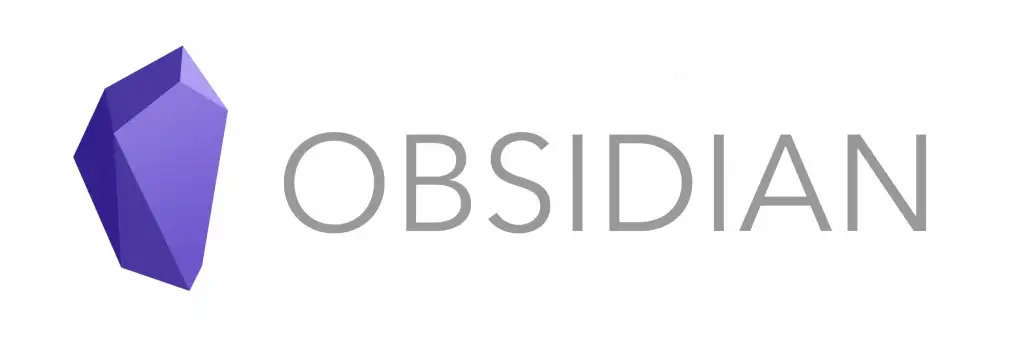
単一のファイルまたはフォルダーにコンピューターに保存できる、プレーンでシンプルな wiki ページが必要だとしたら? そこで登場するのがオブシディアンです。
黒曜石とは?
基本的に、Obsidian は素晴らしいメモ作成アプリケーションです。 ただし、表面をこすってみると、それ以上のものであることがわかります。
Obsidian を使用すると、相互接続されたノードのネットワークを使用して独自の wiki を作成できるため、より自然な形式で自分の考え (または調査) を整理できます。 すでにそれを行う多くの「脳マッピング」アプリがありますが、Obsidian ほどクリーンで使いやすいものはありません。
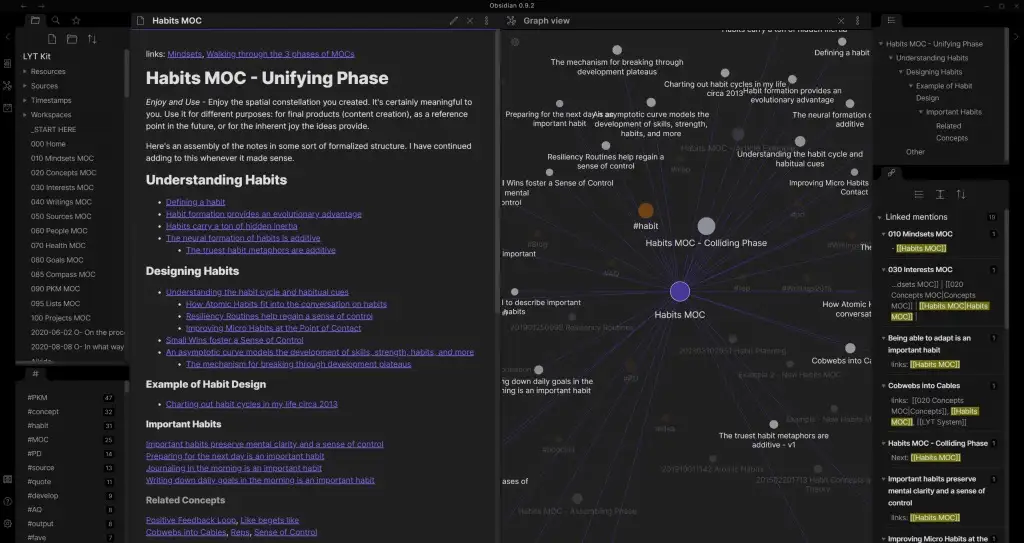
さらに、すべてのメモは完全にオフラインで、自分の PC のフォルダーに保持されます。 これは、データが安全に手元にあり、USB ドライブまたは好みのクラウド ストレージにバックアップできることを意味します。
そして最大の魅力は? それは完全に無料です。 この信じられないほど用途の広いメモ作成アプリを使い始めることができます。1 セントも支払う必要はなく、サードパーティのサーバーによって身代金を要求されるデータも必要ありません。
個人用 Wiki が必要な理由
多くの調査とメモを必要とする複雑なプロジェクトに取り組んだことがあれば、内部 wiki の価値をご存知でしょう。 判読不能な混乱になる前に、一連のページに入れることができる情報は限られています。
ウィキペディア (またはその他のウィキ) がそのように情報を整理しているのには理由があります。相互に関連するトピックのウェブを横断する方がより直感的です。 ウィキ ソフトウェアでも同じことを実現できますが、個人的な使用に限られます。
最終的に、これはノート作成のパラダイムであり、相互の関係によってきちんと整理されたトピックを使用して、ある種のナレッジ ベースを作成できるようにします。 創造的なプロジェクトに取り組んでいる場合でも、複雑なテーマを調査している場合でも、個人用 wiki は必須のツールです。
黒曜石の使用
Obsidian は、Markdown ベースのテキスト エディターです。 これにより、非常に簡単に開始できます。空白のページを開いて入力を開始するだけです。 もちろん、Markdown の基本的な書式設定、特にリンクを追加するための構文に関する知識があれば役に立ちます。
- まず、Obsidian を公式サイトからダウンロードします。 Windows 用のインストーラーと、Mac およびいくつかの Linux ディストリビューションがあります。 モバイル ユーザーは、Google Play ストアと Apple App Store にアクセスして、スマートフォンに Obsidian をインストールできます。
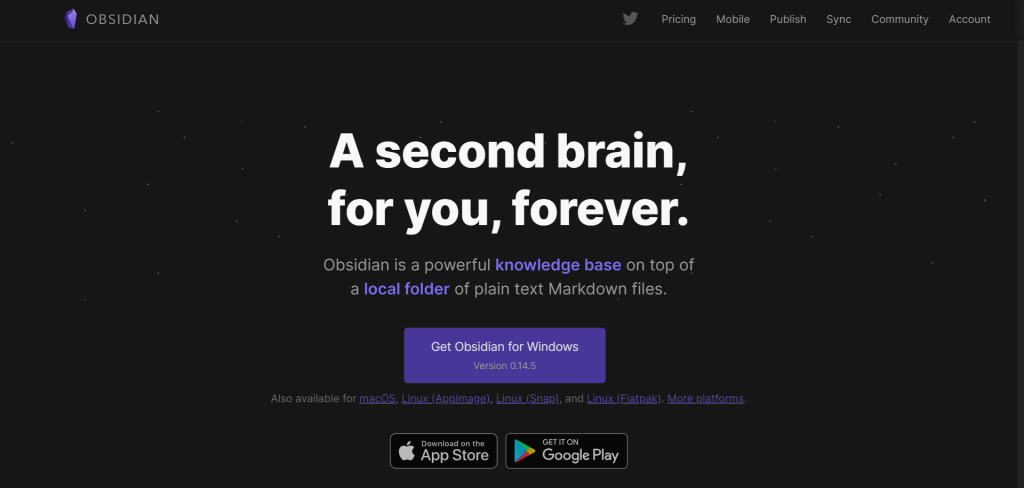
- インストールは超高速です。セットアップを実行するだけで、数秒でアプリが開きます。
- 黒曜石のノートは「保管庫」として整理されています。 各ボールトは基本的に、プレーン テキストの Markdown ファイルでいっぱいのフォルダーであり、通常はトピックを中心にしています。 Obsidian は、別のデバイスからでも、新しい保管庫を作成することも、以前に作成された保管庫を開くこともできます。 とりあえず、真ん中の選択肢に行きましょう。
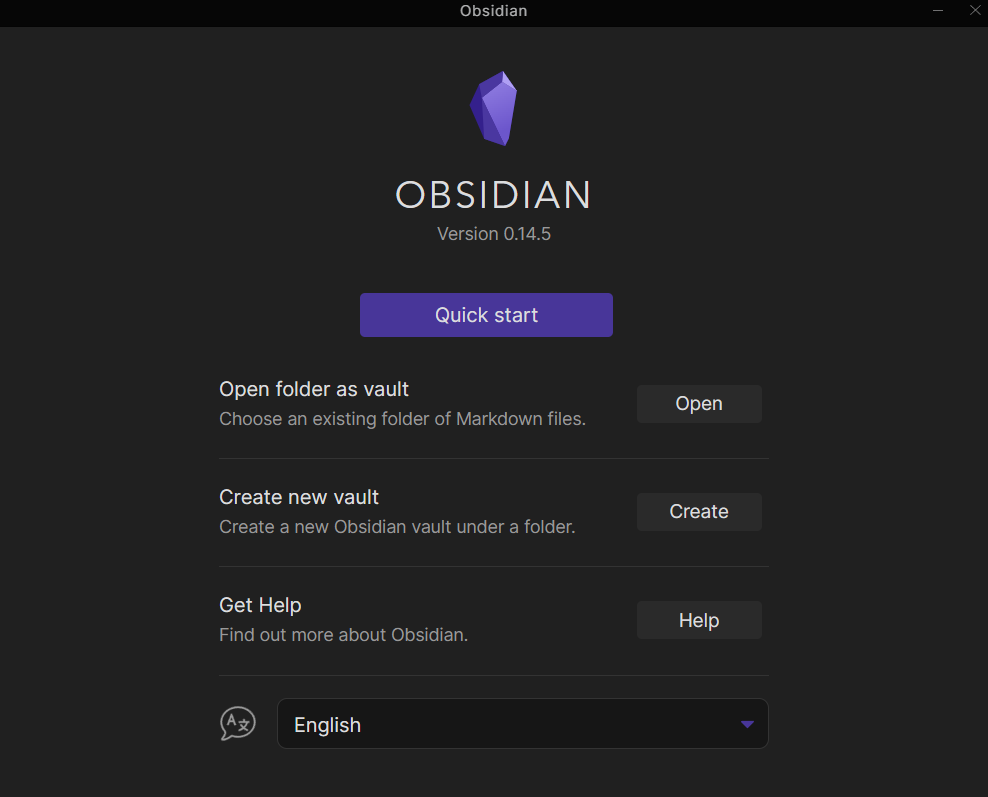
- ボールトに名前を付け、保存先を指定するよう求められます。 PC に保存するか、それに接続されているポータブル ドライブに保存するかを選択できます。
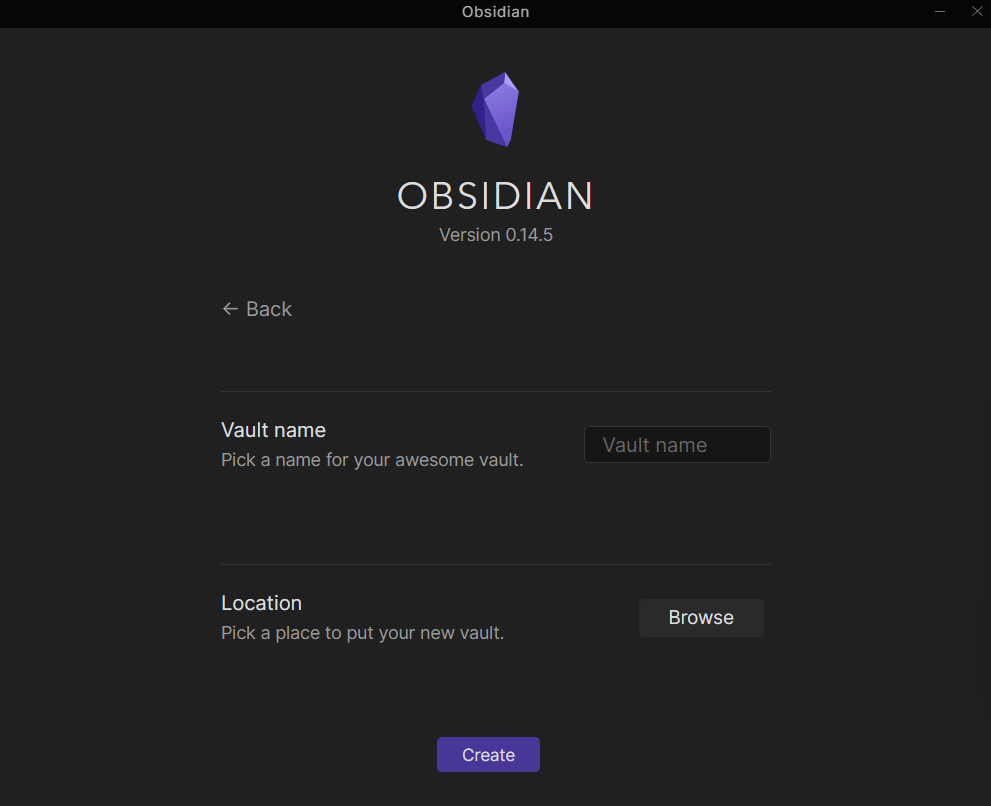
- Obsidian の最新バージョンには、ライブ プレビュー機能が付属しています。 基本的に、プレビューに切り替える必要なく、Markdown フォーマットの効果を (WYSIWYG エディターのように) 直接確認できます。 オンにすることをお勧めします。
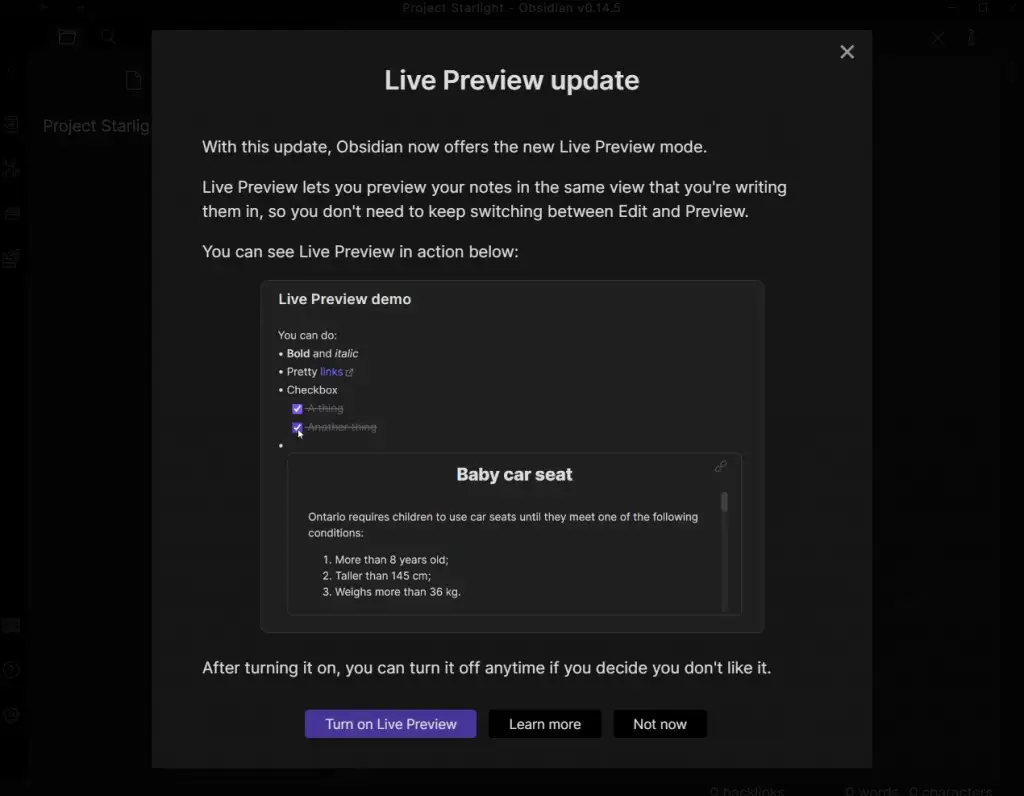
- ボールトが標準のプロジェクト ビューで開き、すべてのファイルのリストと現在選択されているファイルのテキストが表示されます。 ただし、表示するものはまだないため、空白のキャンバスが表示されます。
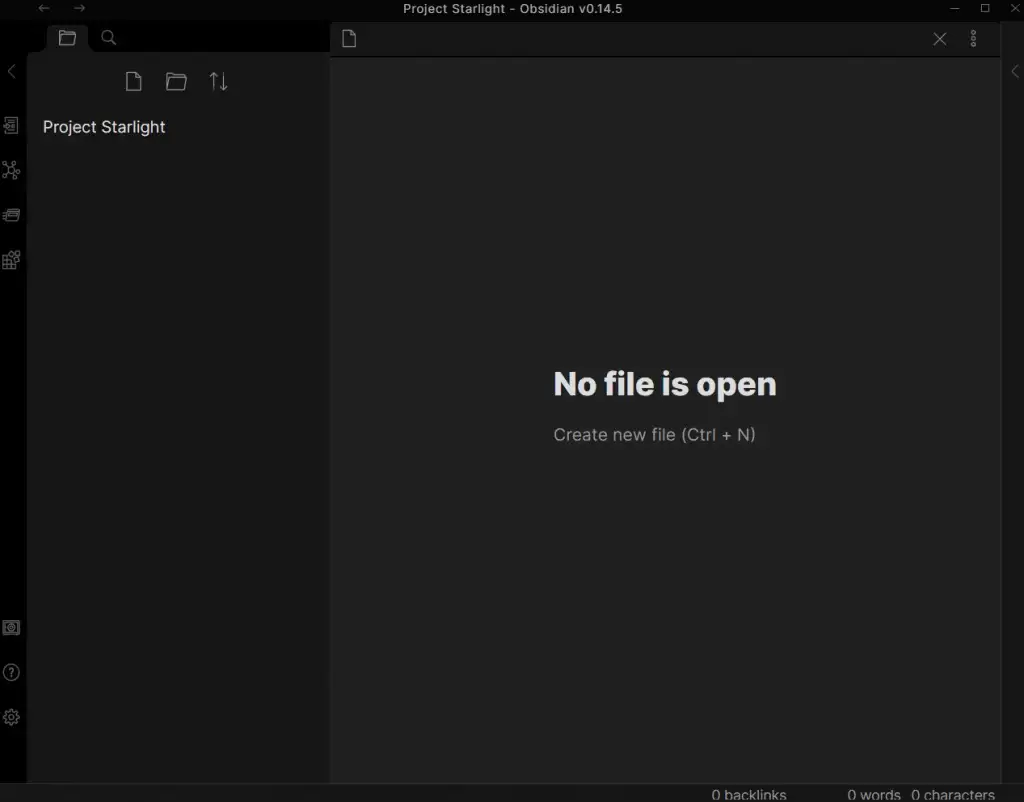
- Ctrl+Nを押すか、左側の [新しいメモ] ボタンを使用して、新しいファイルを作成します。
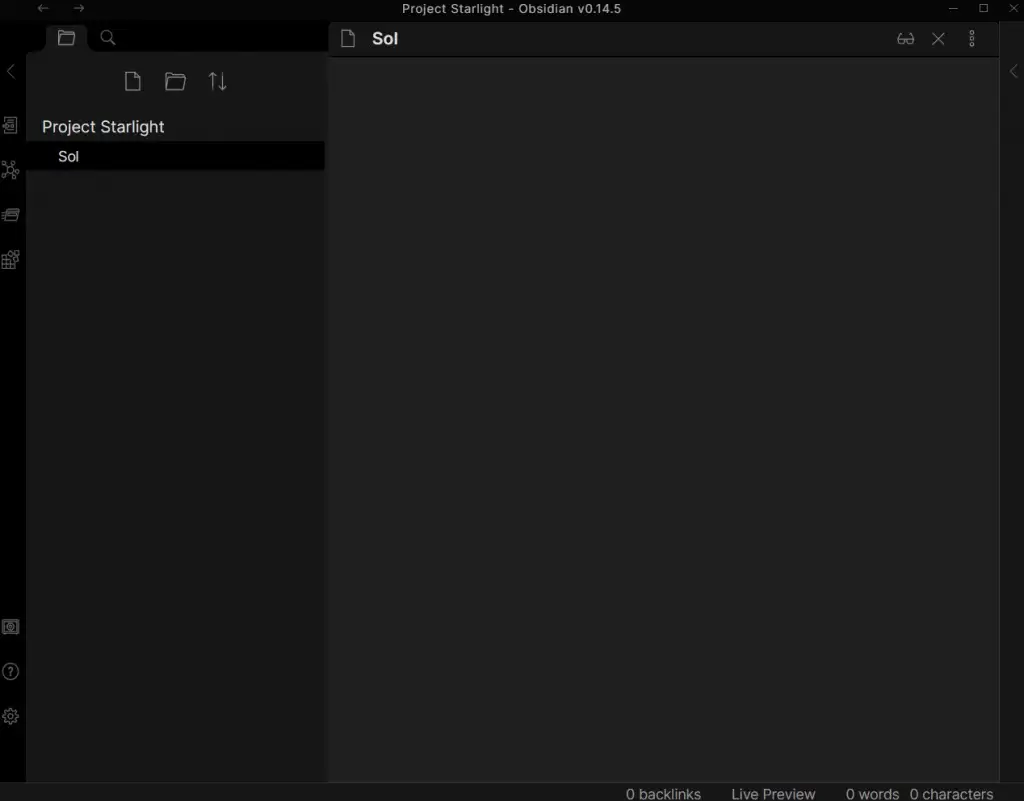
- 必要に応じて Markdown 形式を使用して、メモの内容の入力を開始できるようになりました。 完全な Markdown 構文ガイドはこの記事の範囲を超えていますが、リンク ノートの作成方法を示します。 二重角括弧内にテキストを入れるだけで、リンクになります。
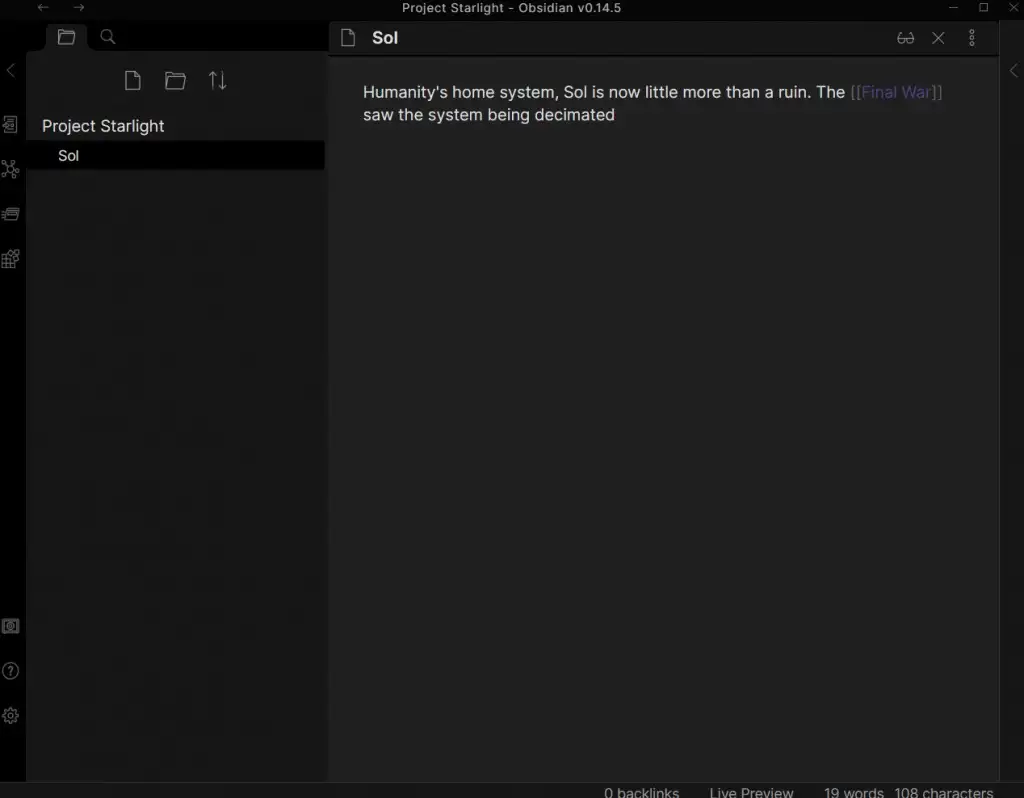
- リンクを直接クリックすると、括弧内の名前で新しいメモが作成され、同様に編集できるようになります。 また、左側のリストに拡大し続けるメモの階層が表示され、クリックするだけでそれらのいずれかを切り替えることができます。
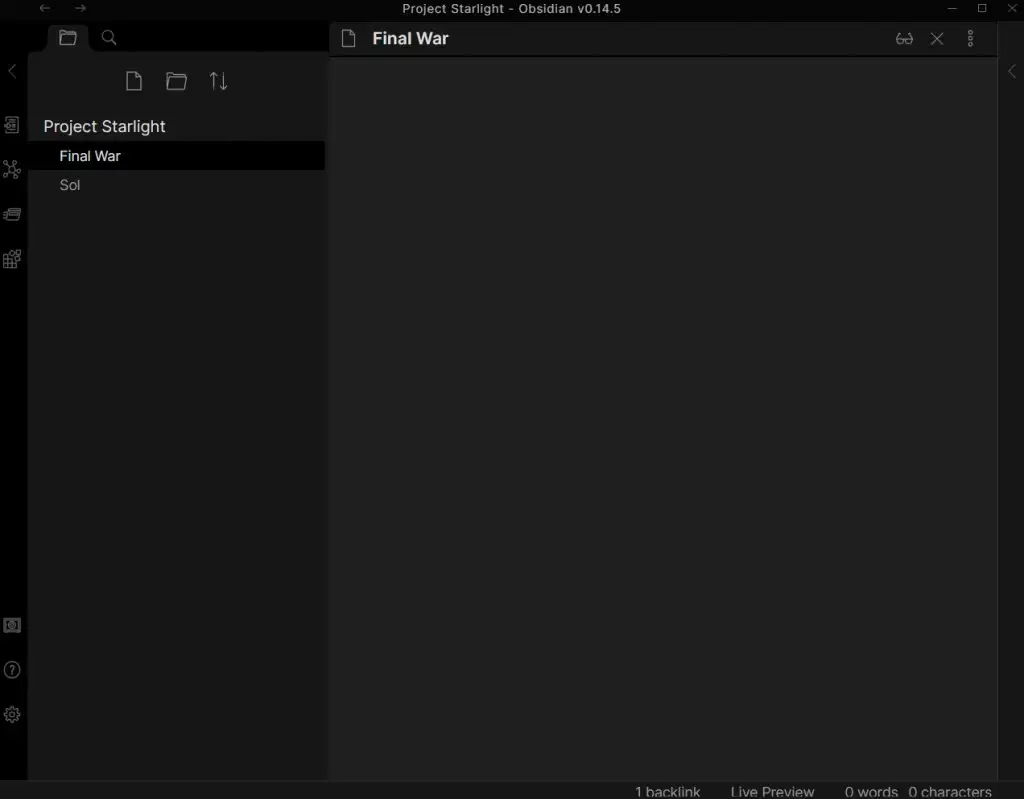
- 左側のサイド パネルの専用ボタン (分子のようなアイコン) で開くグラフ ビューで、ノードのネットワークを表示することもできます。 リンクされたものを結ぶ線ですべてのメモを表示し、それらの間の関係を確認する良い方法を提供します. たった 2 つのメモでは大したことには見えませんが、数十 (または数百) のファイルがある場合は非常に便利です。
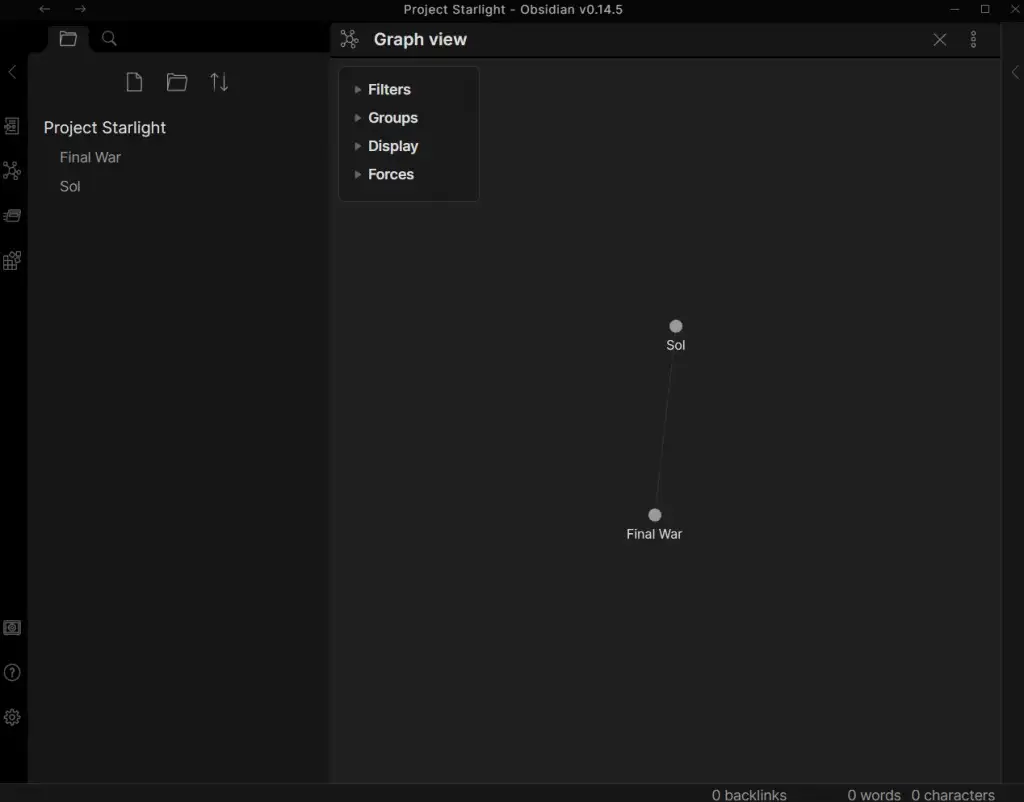
そして、それはほとんどそれです。 メモを入力して関連トピックをリンクするだけで、独自の個人的なナレッジ ベースを作成できます。他のマークダウン形式は必要ありません。

そうは言っても、Markdown を少し学べば、箇条書きリストや外部リンクなどを含めたり、メモを読みやすくするさまざまな書式設定オプションを含めたりできるようになります。
Beyond Notes – プラグイン
Obsidian が他のメモ取りアプリと比べて優れている点は、その拡張性です。 適切なプラグインを使用すると、かんばんボードからジャーナリング ツールまで、Obsidian をほぼあらゆるものに変えることができます。
そして、利用可能なプラグインがかなりあります。 他の無料ツールと同様に、Obsidian には大規模で活発なコミュニティがあります。 Obsidian にあらゆる種類の機能を追加するプラグインがあり、Trello や Notion と同等の生産性ツールになっています。
- プラグインの使用を開始するには、コンピューターで Obsidian アプリを実行し、左下の歯車アイコンから[設定]を開きます。
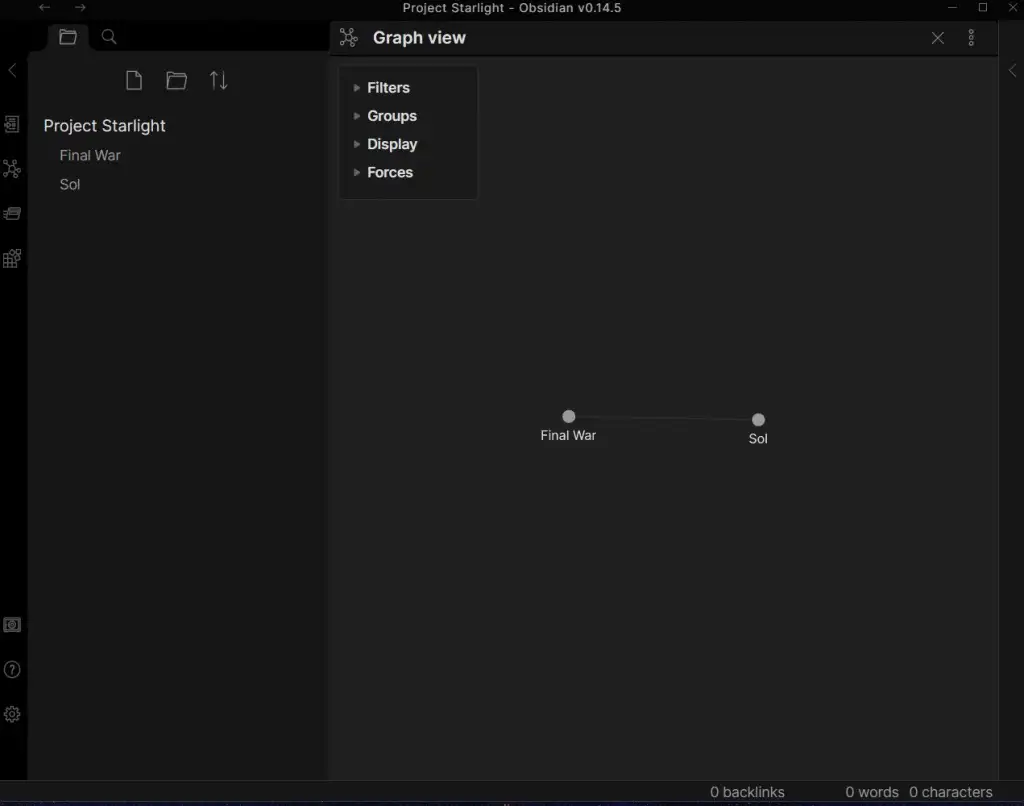
- [コミュニティ プラグイン] オプションを選択します。
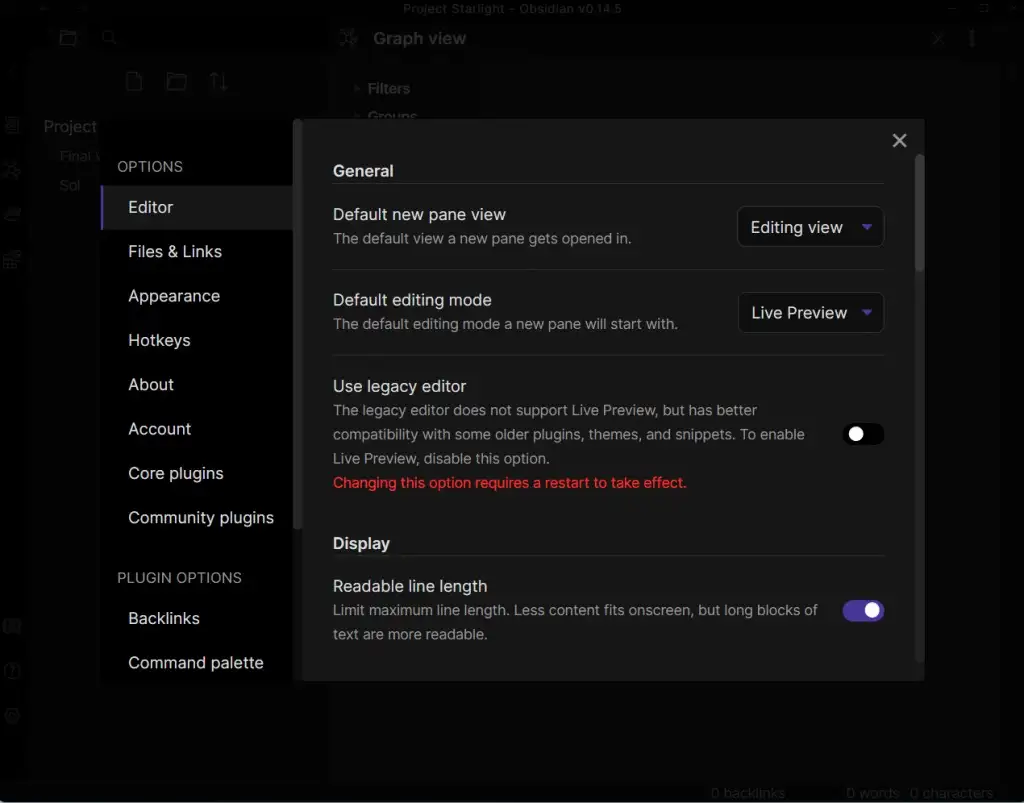
- デフォルトでは、セーフ モードがオンになっており、コミュニティ プラグインが PC にインストールされないようになっています。 ボタンを使用してオフにします。
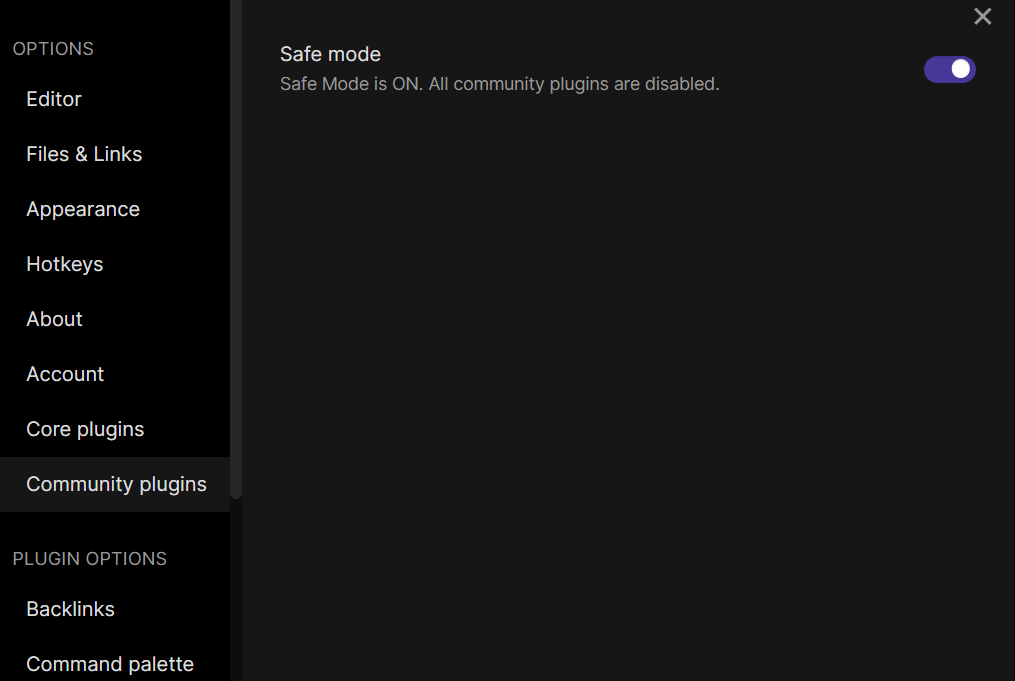
- 不適切に作成されたプラグインによってもたらされるリスクについての警告とともに、選択を確認するよう求められます。 [セーフ モードをオフにする] を選択して続行します。
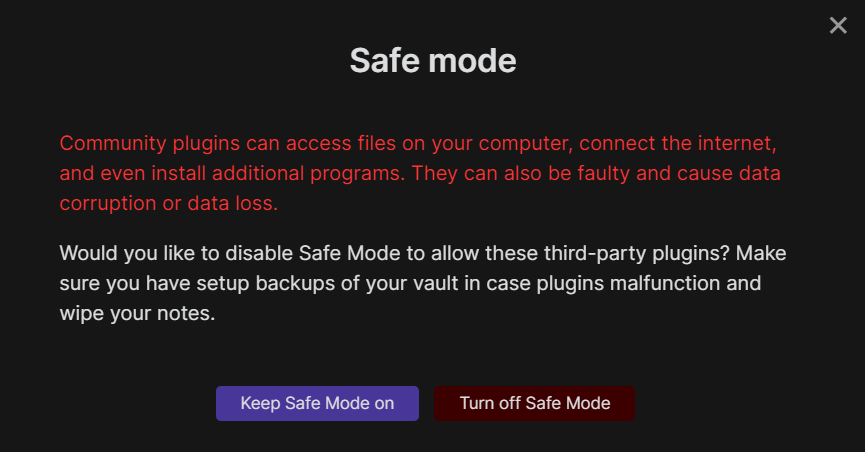
- インターフェイスが変更され、追加のオプションが表示されて、より多くのプラグインを検索し、インストールされているすべてのプラグインが表示されます。 [参照]をクリックして、すべてのコミュニティ プラグインのリストを取得します。
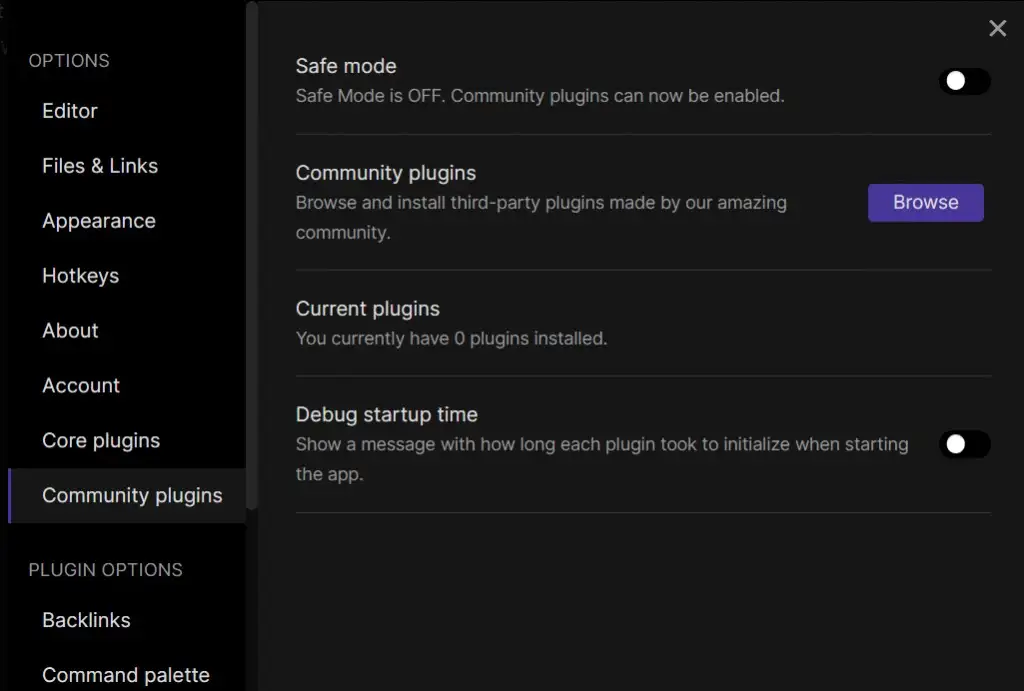
- プラグインはダウンロード数でソートされているため、最も人気のあるプラグインが一番上に表示されます。 各エントリには、詳細を表示するために選択できる名前と簡単な説明が付いています。
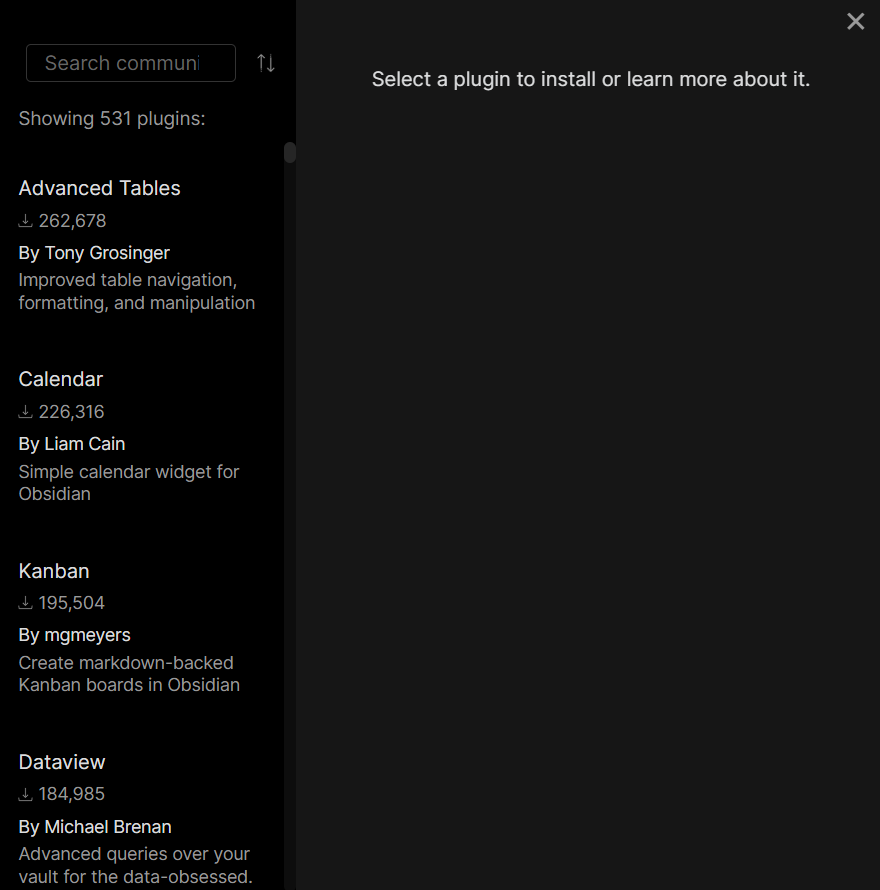
- プラグインを選択したら、 [インストール] ボタンをクリックして Obsidian に追加します。
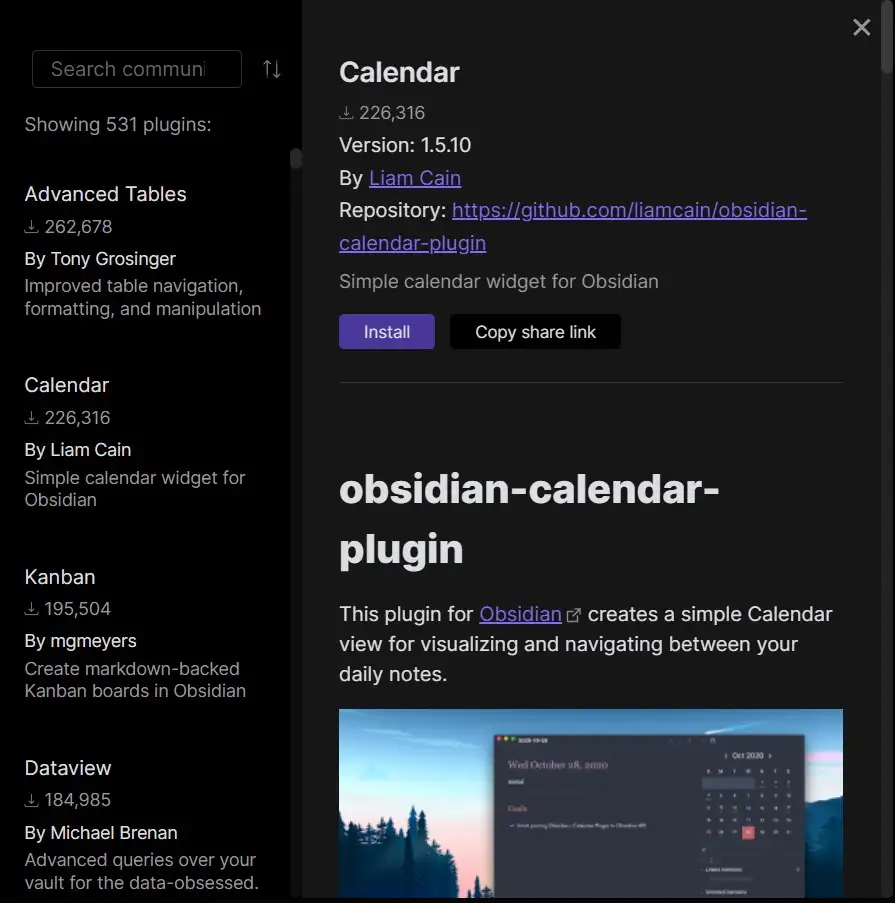
- プラグインを使用する前に、プラグインも有効にする必要があります。 必要に応じて、ここでプラグインをアンインストールまたは無効にすることもできます。
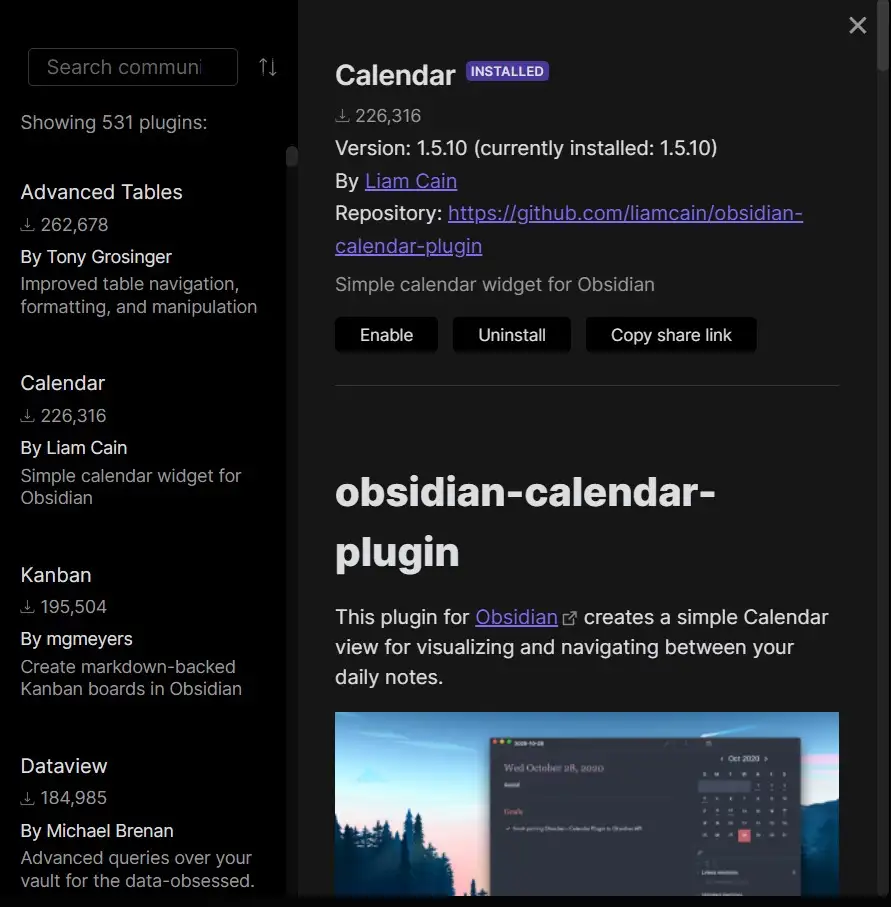
- プラグインが有効になり、使用できるようになります。
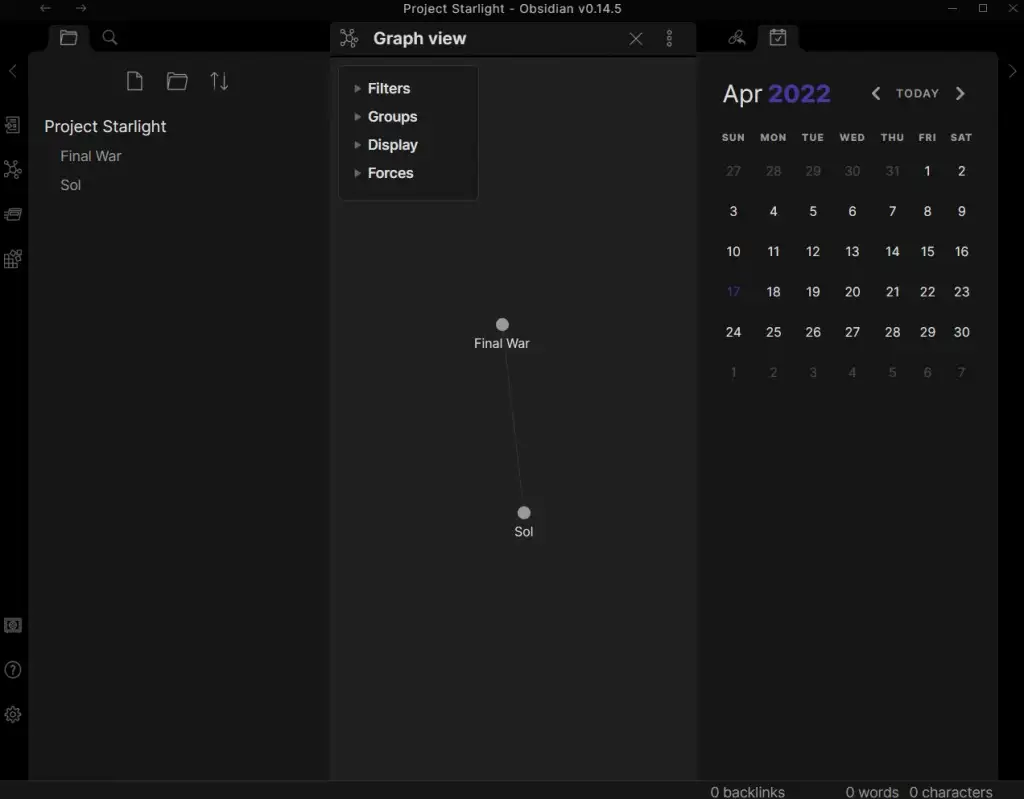
オブシディアンは良いですか?
メモの包括的な知識ベースを編集しようとしたことがある人なら誰でも、通常のワープロではそれがいかに難しいかを知っています。 これは、クリエイティブなプロジェクトに特に当てはまります。思考がすべての接線に分岐し、厳密に直線的な流れを維持することはめったにありません。
内部リンクを備えた Wiki ソフトウェアは存在しますが、Obsidian ほどスリムで使いやすいものはほとんどありません。 完全な Markdown のサポートとコミュニティによって作成されたさまざまなプラグインにより、拡張可能であることは言うまでもありません。
そして最高の部分は? アプリは完全に無料でローカルです。 ファイルは自分のコンピューターに保存され、データの安全性とプライバシーが保たれます。 これにより、Obsidian は情報を整理するための最良の方法の 1 つになっています。
